Win11怎么阻止對應用程序的Internet訪問?
更新日期:2023-09-22 13:23:35
來源:系統之家
win11已經推出一段時間了, 但是還是對一些操作不熟悉,就有用戶咨詢怎么在win11中阻止對應用程序的Internet訪問,不知道如何操作。下面小編就給大家帶來詳細的解決方法步驟。
如何在 Windows 11 中阻止對應用程序的 Internet 訪問?
要使用 Windows Defender 防火墻阻止應用在 Windows 11 中訪問 Internet,請執行以下操作:
單擊開始按鈕或按鍵盤上的Windows 鍵,然后鍵入windows defender firewall并單擊開始菜單中的頂部結果。
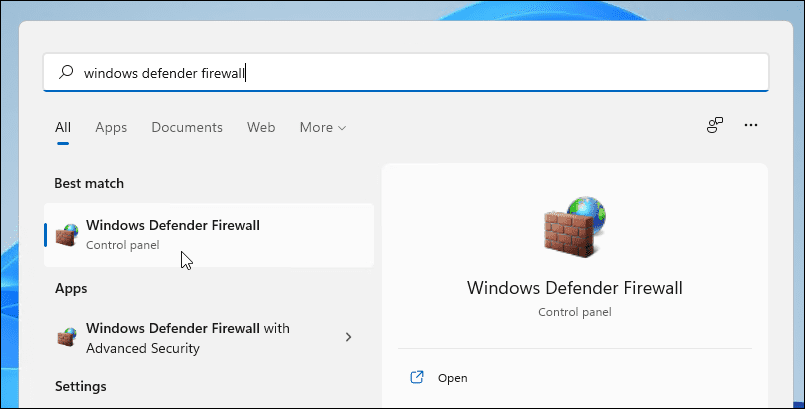
當Windows Defender 防火墻窗口打開時,單擊左側的高級設置。
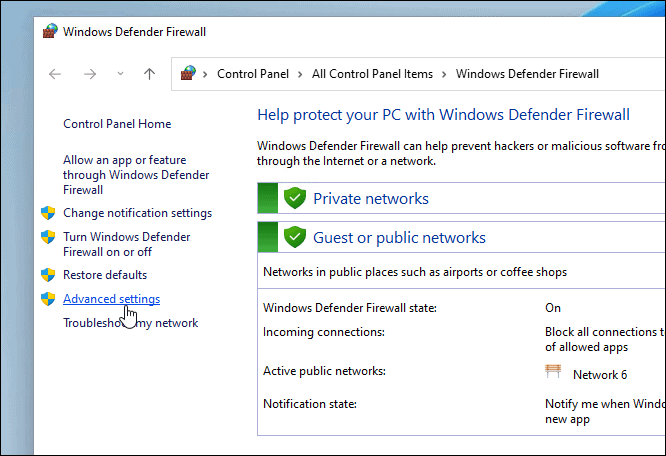
從左側面板中選擇Outbound Rules,然后在右側單擊Actions下的New Rule。
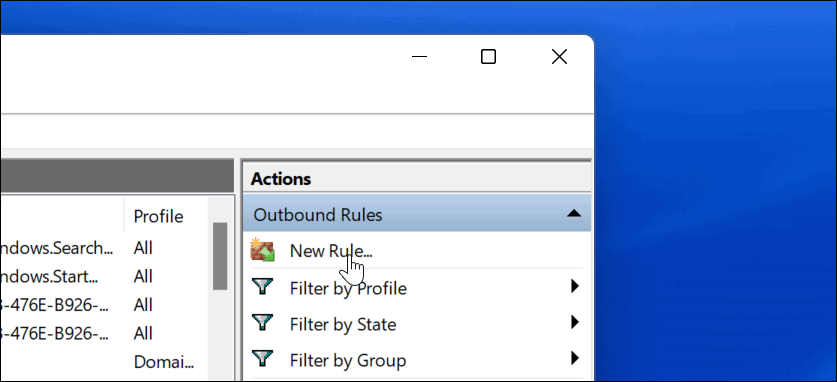
在新的出站規則向導打開這里,對于規則類型,選擇程序,然后單擊下一步 按鈕。
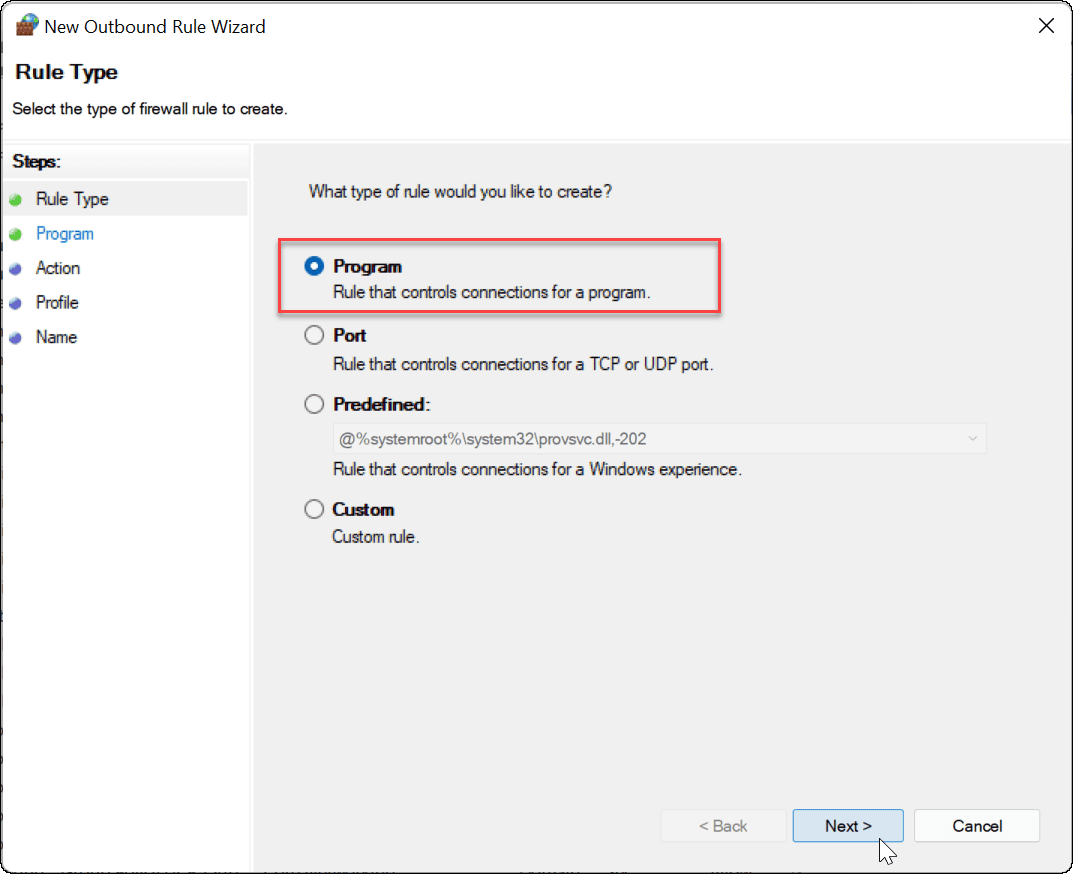
接下來,您可以選擇阻止所有程序或特定程序。要阻止特定應用程序,請選擇此程序路徑并瀏覽到應用程序的可執行文件的位置。輸入應用程序路徑后,單擊Next。

接下來,確保選中阻止連接,然后單擊下一步 按鈕。
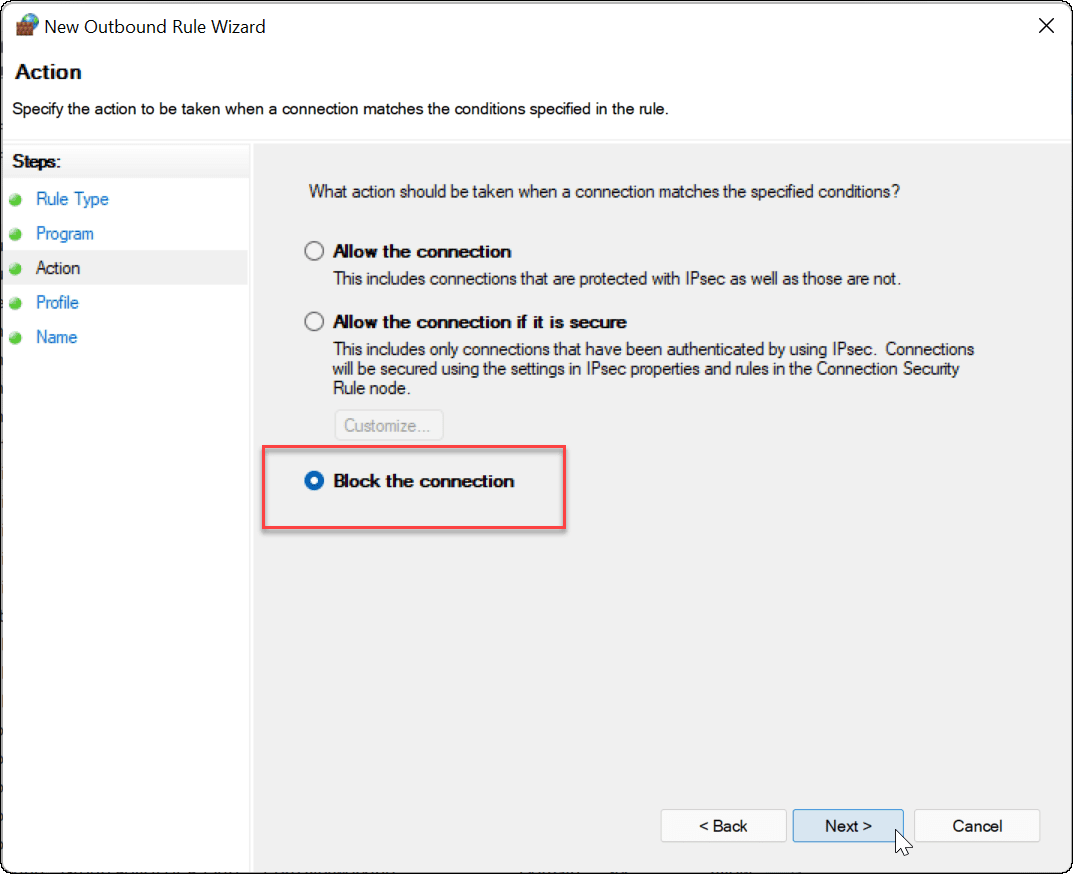
在向導的Profile部分,確保選擇所有三個選項(Domain、Private和Public),然后單擊Next 按鈕。
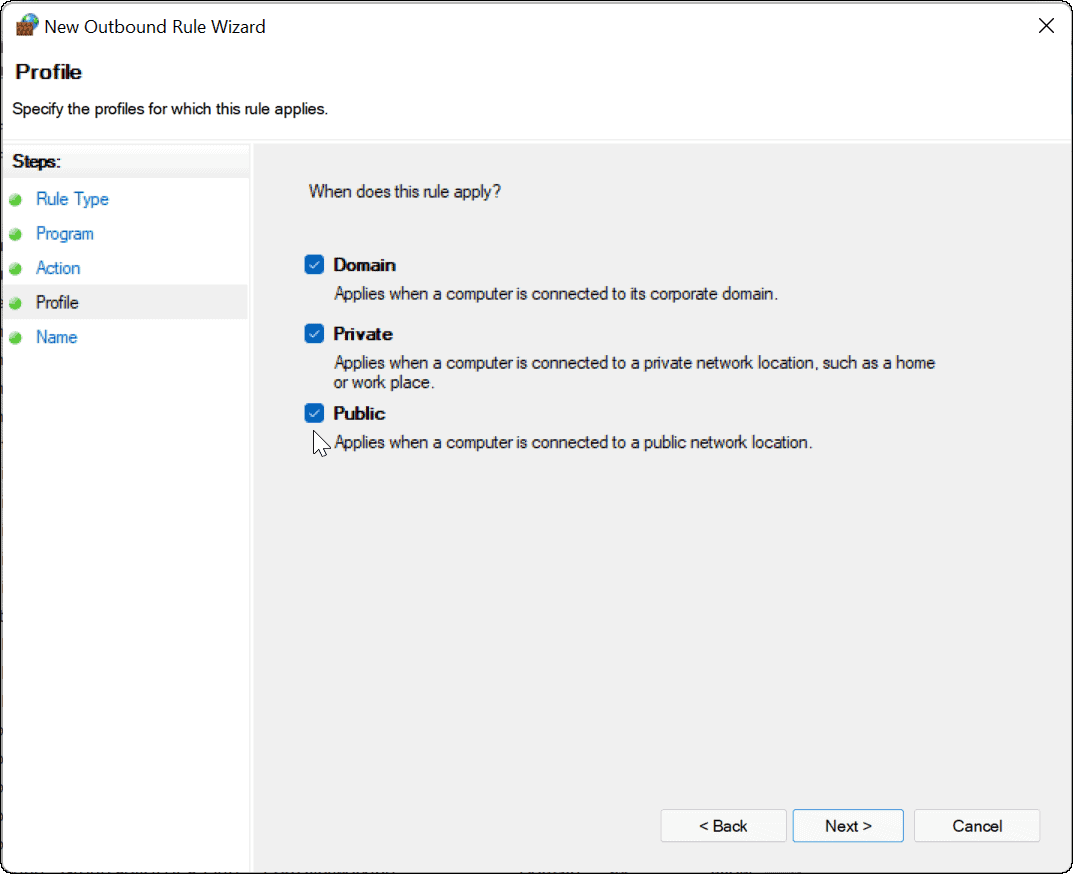
輸入防火墻規則的名稱,例如Block Google并添加說明。規則的名稱是必需的,但描述是可選的。完成后,單擊完成 按鈕。
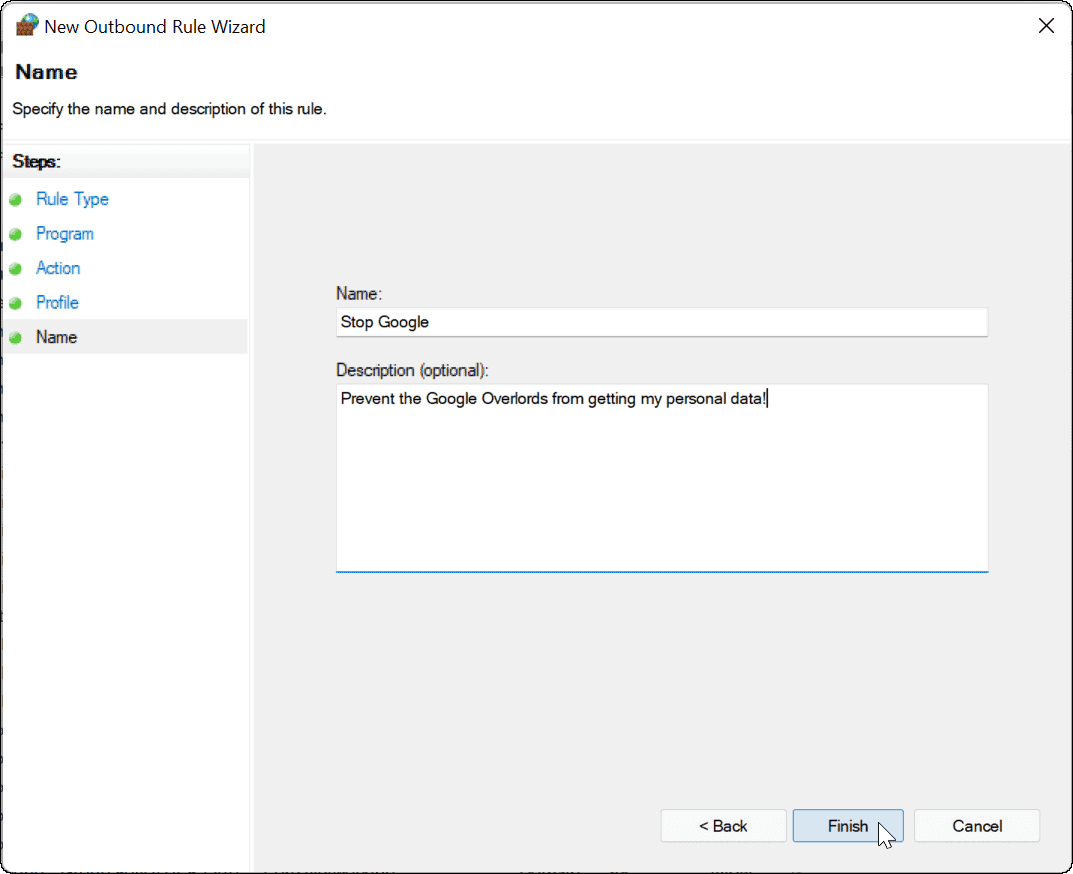
啟用該規則后,您的應用應該無法訪問互聯網。在此示例中,Google Chrome 已被阻止,從而在您啟動該 Web 瀏覽器時阻止訪問 Internet。
嘗試在 Internet 被阻止的情況下使用 Chrome 訪問網站將導致錯誤,如下所示。
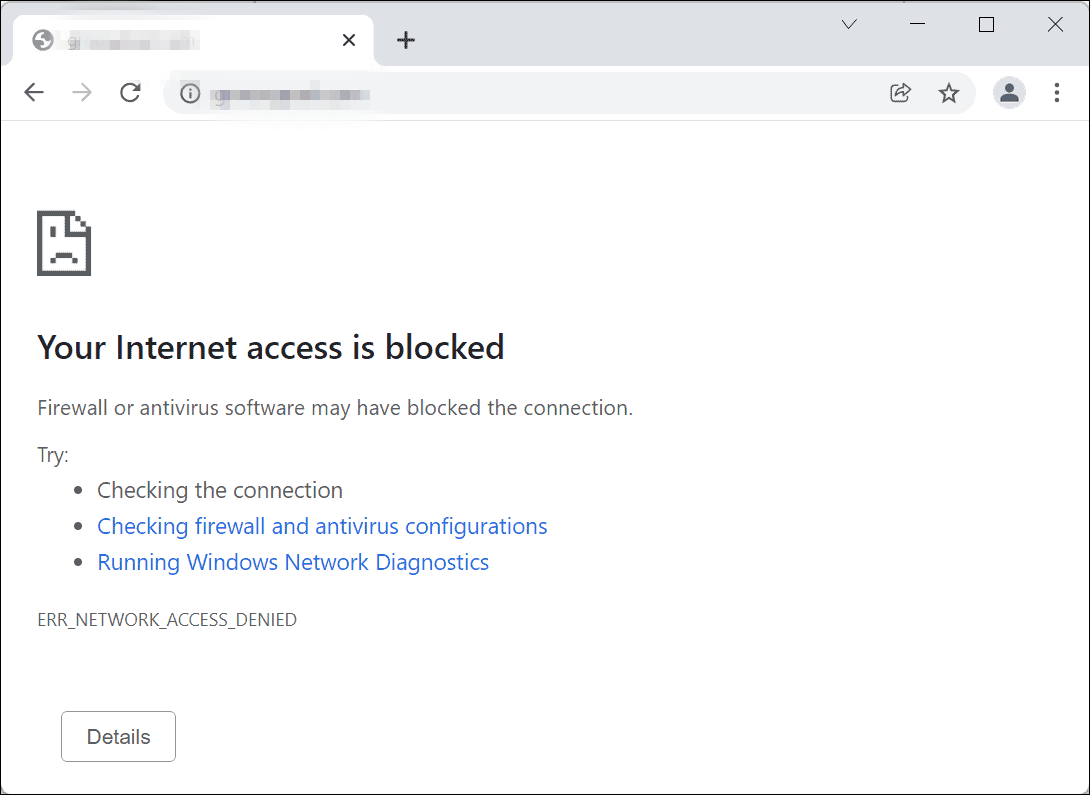
如何在 Windows 11 上禁用應用程序 Internet 阻止規則?
如果您阻止了某個應用程序訪問 Internet,但又想授予訪問權限,則可以。您需要在之前創建的 Windows Defender 防火墻菜單中禁用出站規則。
為此,請使用以下步驟:
打開開始菜單,鍵入Windows Defender 防火墻,然后單擊最佳匹配結果。
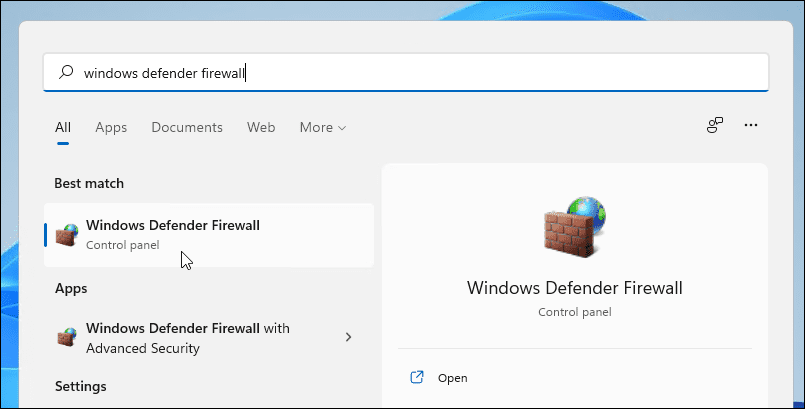
在Windows Defender 防火墻中,單擊左側的高級設置 。
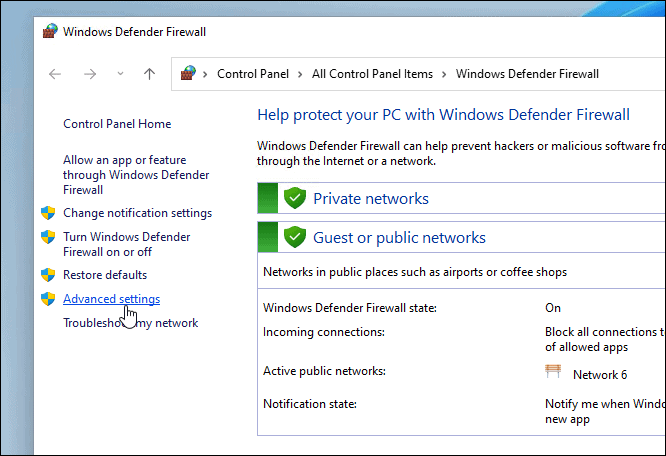
在下一個菜單中,按左側面板中的出站規則。
找到您之前創建的規則的名稱(您可以按名稱排序),然后右鍵單擊它并選擇Disable Rule。
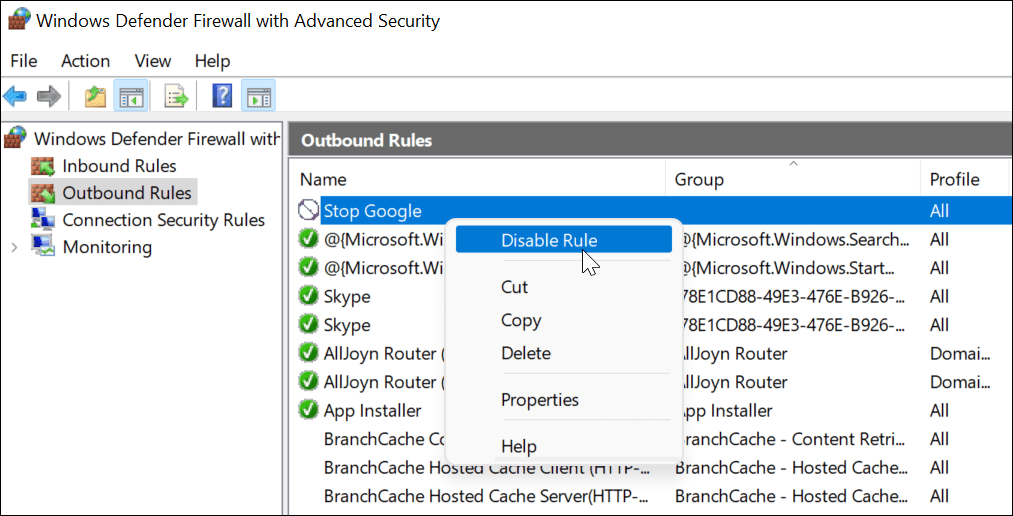
您還可以選擇您創建的出站規則,然后從右側的“操作”窗格中禁用或刪除它。
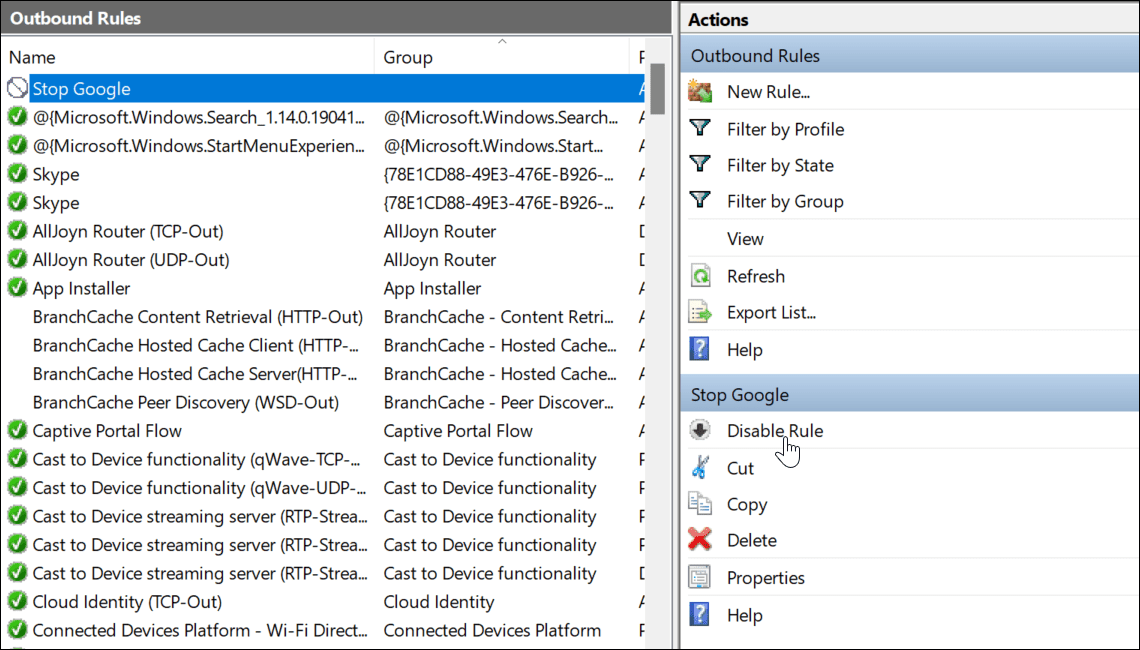
禁用或刪除出站規則后,您為其創建的應用程序現在將連接到互聯網。
- monterey12.1正式版無法檢測更新詳情0次
- zui13更新計劃詳細介紹0次
- 優麒麟u盤安裝詳細教程0次
- 優麒麟和銀河麒麟區別詳細介紹0次
- monterey屏幕鏡像使用教程0次
- monterey關閉sip教程0次
- 優麒麟操作系統詳細評測0次
- monterey支持多設備互動嗎詳情0次
- 優麒麟中文設置教程0次
- monterey和bigsur區別詳細介紹0次
周
月











